
De Cleaning Tool kan worden gebruikt om de database op te schonen. Het is aan te raden om eens per jaar onderstaande stappen te volgen om uw database schoon te houden en hiermee te versnellen
Stap 1: Start met het eerste tabblad ‘Historische data verwijderen'
Plan een taak in om de oude ( ouder dan 7 jaar) ‘Kassaverkopen’ te verwijderen
Plan een taak in om oude ‘Klantbestellingen’ te verwijderen
Plan een taak in om oude ‘Berichten’ te verwijderen
Plan een taak in om ‘Inactieve klanten’ te verwijderen
Stap 2: Ga naar het tweede tabblad ‘Artikelen en bestellingen’
Klik op de button ‘Leveranciersbestellingen te ontvangen’ en kies een datum
Controleer in MediaLog bij ‘Leveranciersberichten de openstaande berichten per leverancier, alvorens definitief te verwijderen
Klik op de button ‘Klantenbestellingen’ en kies een datum, status en klik op weergeven. Via de button ‘Details’ kunnen de bestellingen worden opgevraagd
In bestelling en niet ontvangen:
Controleer in MediaLog bij ‘Leveranciersberichten’, ‘Alle bonnen’ en vink ‘Klantbestellingen’ aan, alvorens definitief te verwijderen
In afwachting van facturatie:
Controleer in MediaLog bij ‘Klantenadminstratie’, ‘Klantnaam’, ‘Reeds geleverd’, alvorens definitief te verwijderen of alsnog te factureren
Stap 3: Klik op de button ‘Artikelen’ en kies een datum, een of meerdere rubrieken of leverancier en klik op weergegeven. Kies ervoor om een bepaalde selectie of alle artikelen te verwijderen.
Indien bekend is dat een uitgever of leverancier met verschillende schrijfwijzen is ingevoerd, kunnen deze worden overgezet naar de enige juiste/gewenste schrijfwijze.
Een controle kan worden gedaan via de NAW verkenner. Het is helaas nog niet mogelijk om de lijsten te exporteren.
De tool is terug te vinden via het menu ‘Extra’ > ‘Externe programma’s' of via de zijbalk onder ‘Mijn taken’.
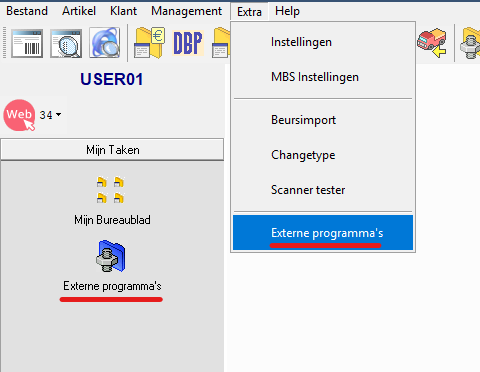
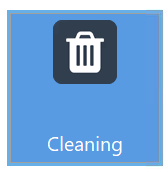
Via het beginscherm kan er voor verschillende opties worden gekozen:
De tool wordt geopend op het eerste tabblad 'Hist. data verwijderen'
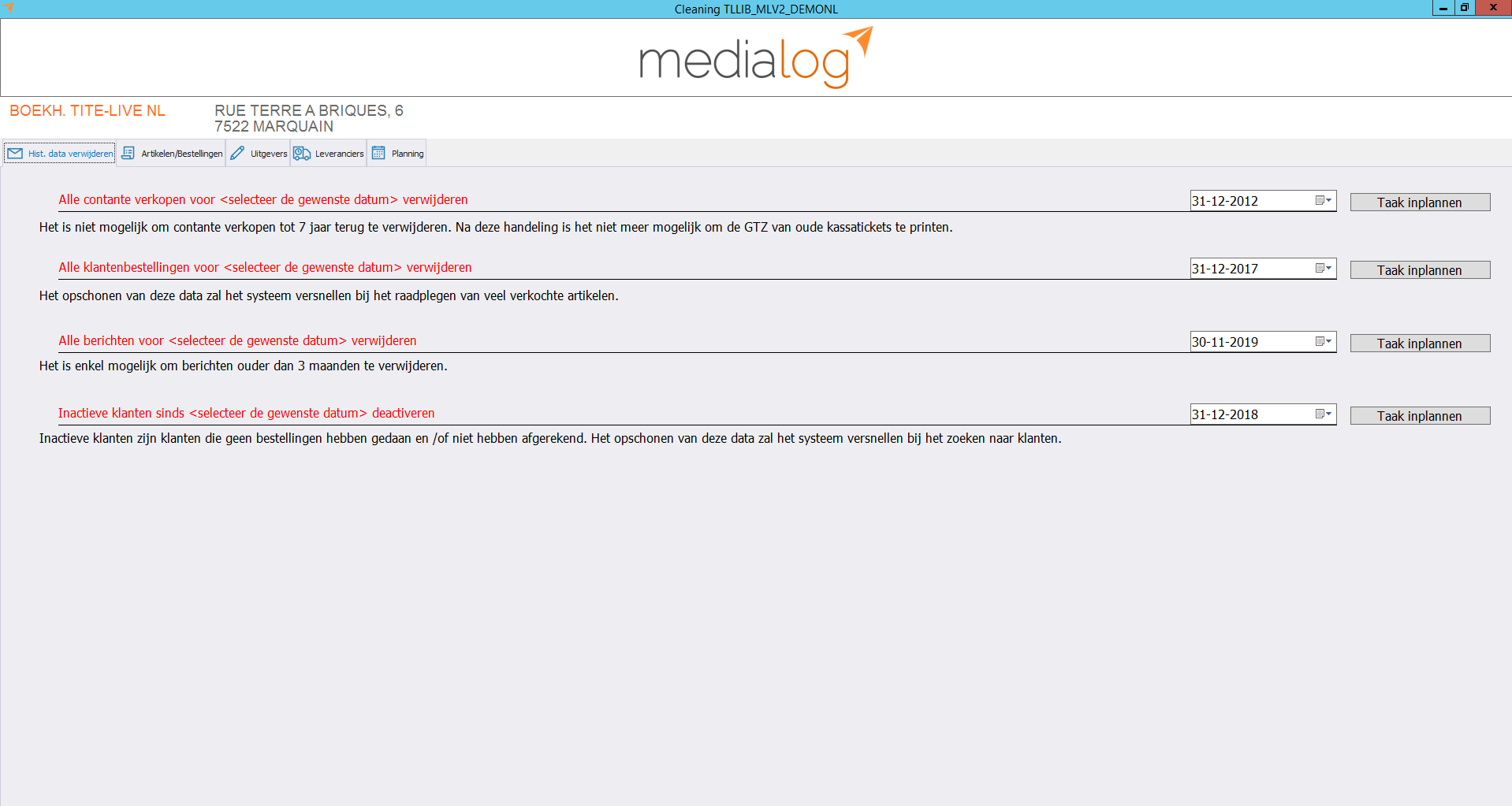
Bij iedere optie wordt automatisch een datum weergegeven; het alleen mogelijk om data ouder dan deze datum te verwijderen.
Selecteer de gewenste data
Het verwijderen van de data wordt niet direct uitgevoerd, maar moet worden ingepland
Door op de button <Taak inplannen> te klikken wordt de taak in de tool aangemaakt.

De taak en wanneer deze is gepland is terug te vinden op het tabblad 'Planning'

De optie 'Leveranciers bestellingen te ontvangen' wordt gebruikt om oude openstaande bestellingen bij leveranciers te verwijderen. Het is alleen mogelijk om openstaande orders ouder dan 6 maanden te verwijderen.
Kies de gewenste datum en klik op <Weergeven>
Er is een optie om alle leveranciers te selecteren of een enkele leverancier aan te vinken
Kies vervolgens voor wissen en de data wordt direct gewist.
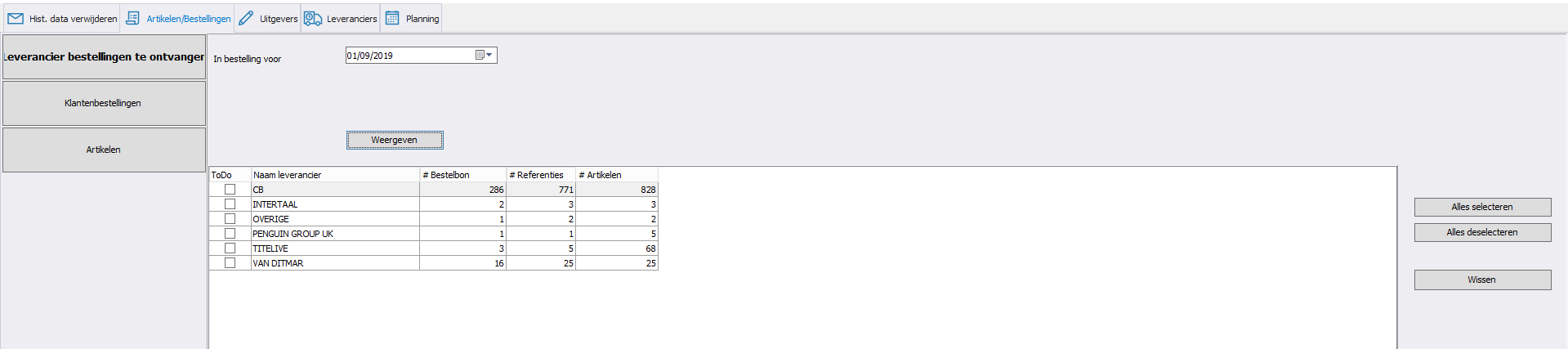
De optie 'Klantenbestellingen' wordt gebruikt om oude klantenbestellingen te verwijderen. Het is alleen mogelijk om data ouder dan 1 kalenderjaar te verwijderen
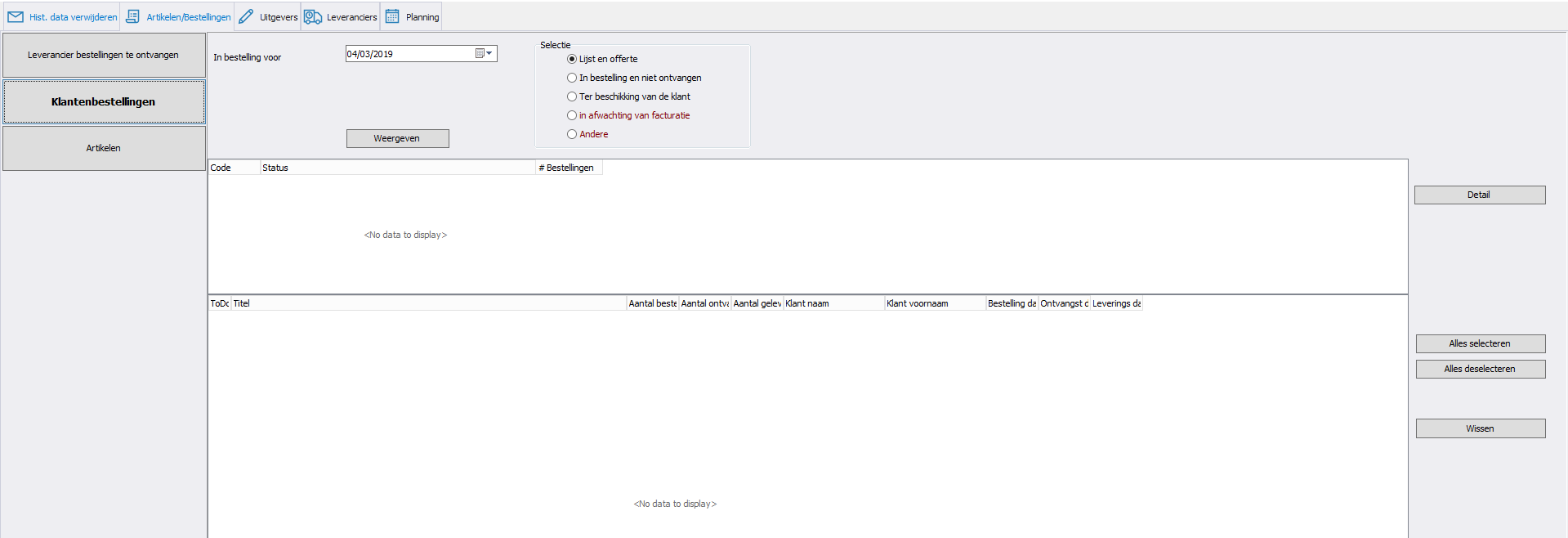
Kies de gewenste datum en selectie en klik op <Weergeven>. (Rode regels zijn niet te verwijderen)
Klik op <Details> om de artikelen te bekijken en te selecteren
Kies vervolgens voor wissen en de data wordt direct gewist
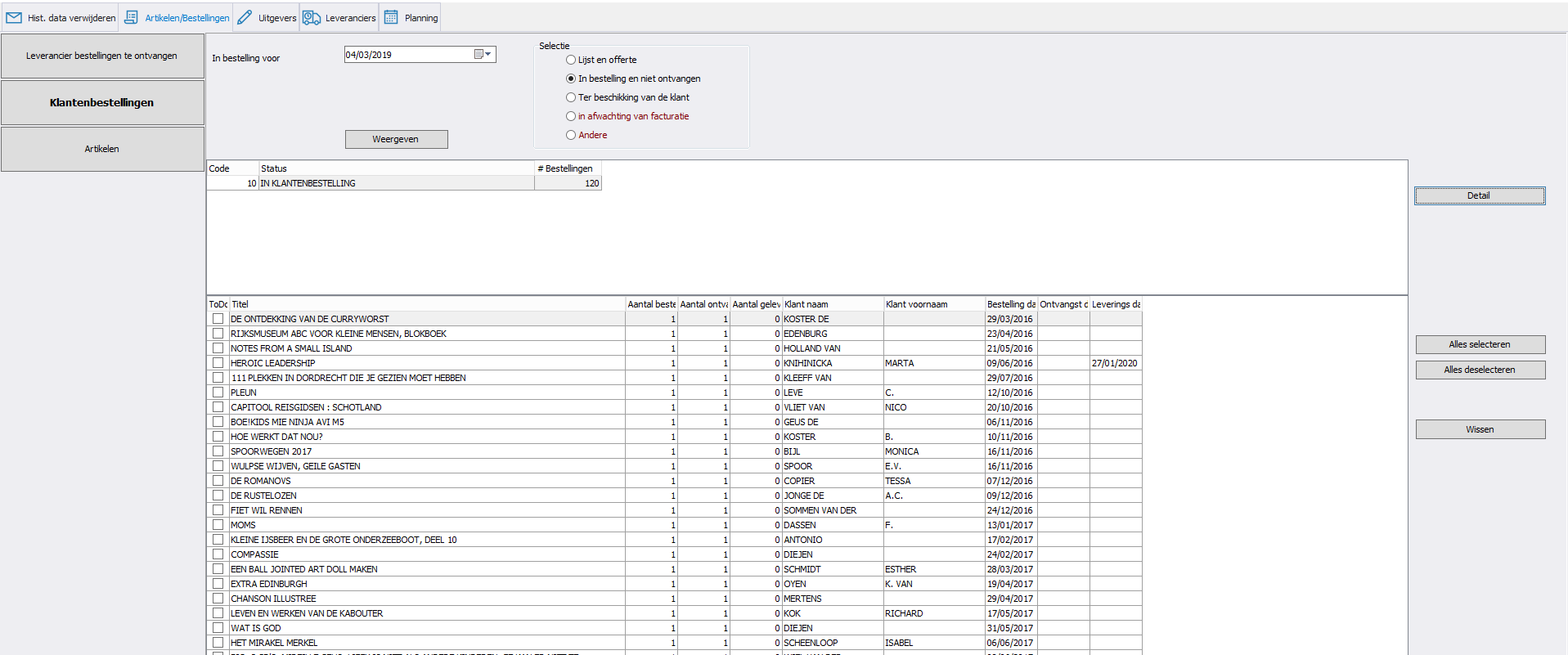
De optie 'Artikelen' wordt gebruikt om oude artikelen te verwijderen.
Het is alleen mogelijk om artikelen ouder dan 1 kalenderjaar te verwijderen
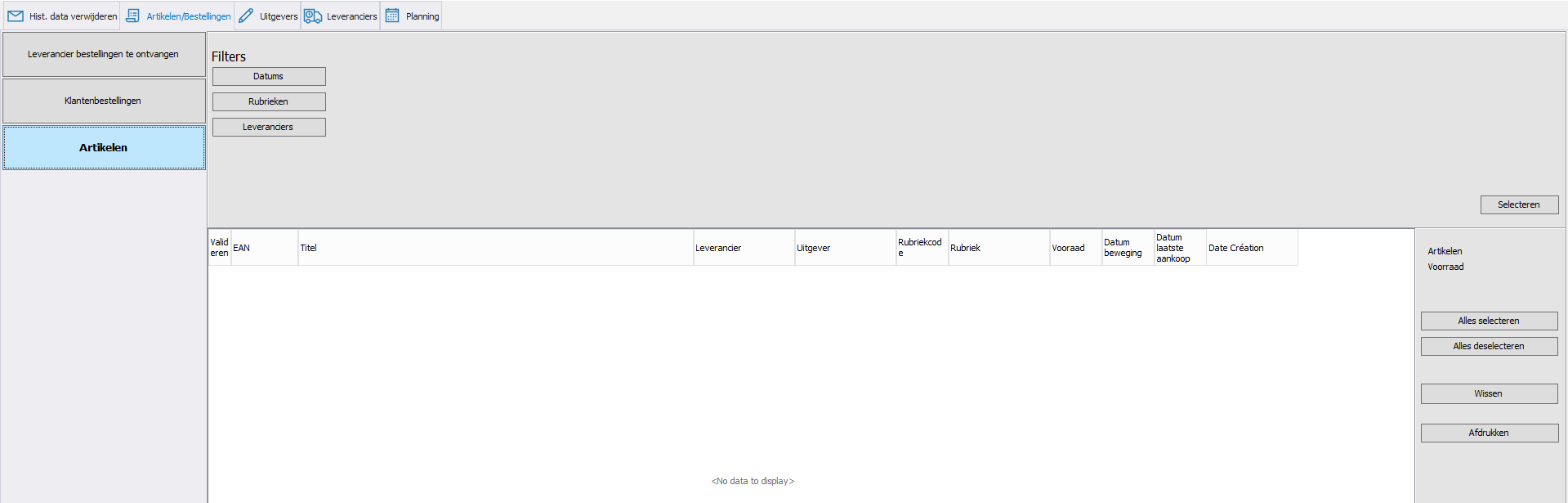
Via de filter kan geselecteerd worden op Datum, wel/geen voorraad, rubrieken of leveranciers of een combinatie hiervan.
Klik daarna op <Selecteren>

De volgorde van de kolommen kan met behulp van slepen naar de wens worden aangepast.
Door op de titel van de kolom te klikken kan er op of aflopend worden gesorteerd.
Kies voor <Alles selecteren> vink de te verwijderen titels 1 voor 1 aan
Klik op <Afdrukken> om de lijst met te verwijderen artikelen uit te printen
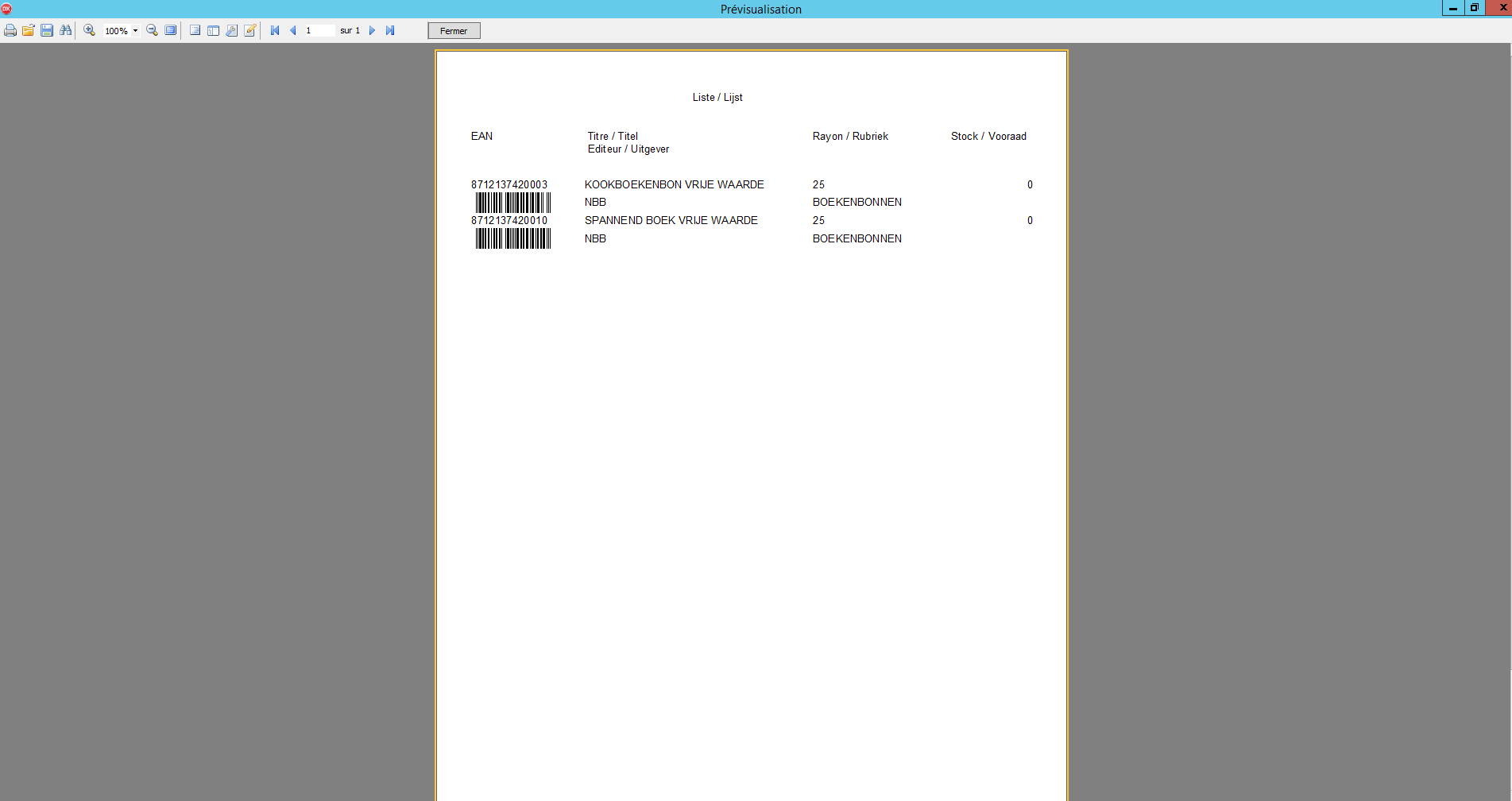
Klik op <Wissen> om de artikelen definitief te verwijderen
Op dit tabblad is het mogelijk om de namen van de uitgevers in de database op te schonen.
Zo kan bv Uitgeverij De Bezige Bij op verschillende manieren zijn ingevoerd en is de wens om alle artikelen in één keer onder de juiste benaming van de uitgever te plaatsen
Voer de te vervangen uitgeversnaam in
Voer de juiste uitgeversnaam in
Klik op <Aan de analyse toevoegen>
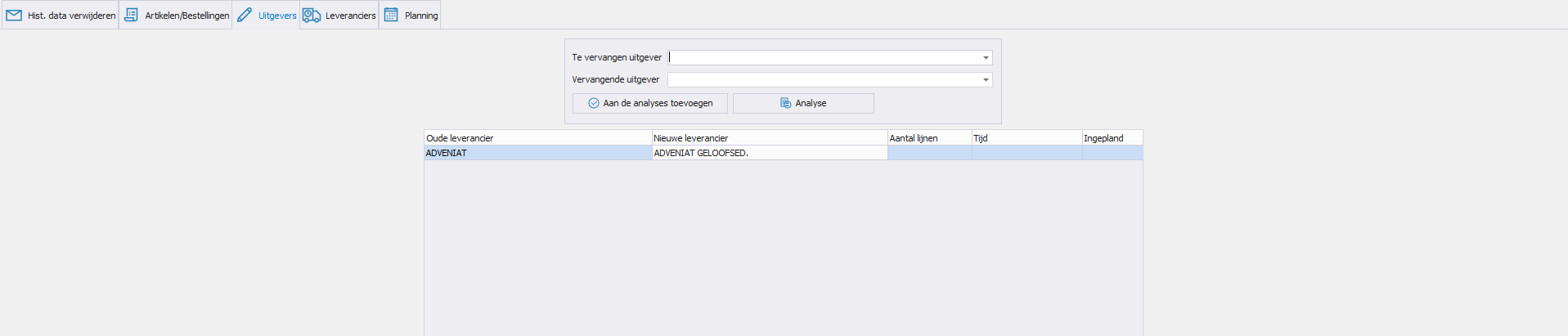
Het is mogelijk om meerdere acties tegelijk uit te voeren. Vul in dat geval opnieuw een te vervangen en de gewenste uitgeversnaam in en klik op <Aan de analyse toevoegen>
Klik vervolgens op <Analyseren> en het aantal regels die gewijzigd zullen worden wordt getoond
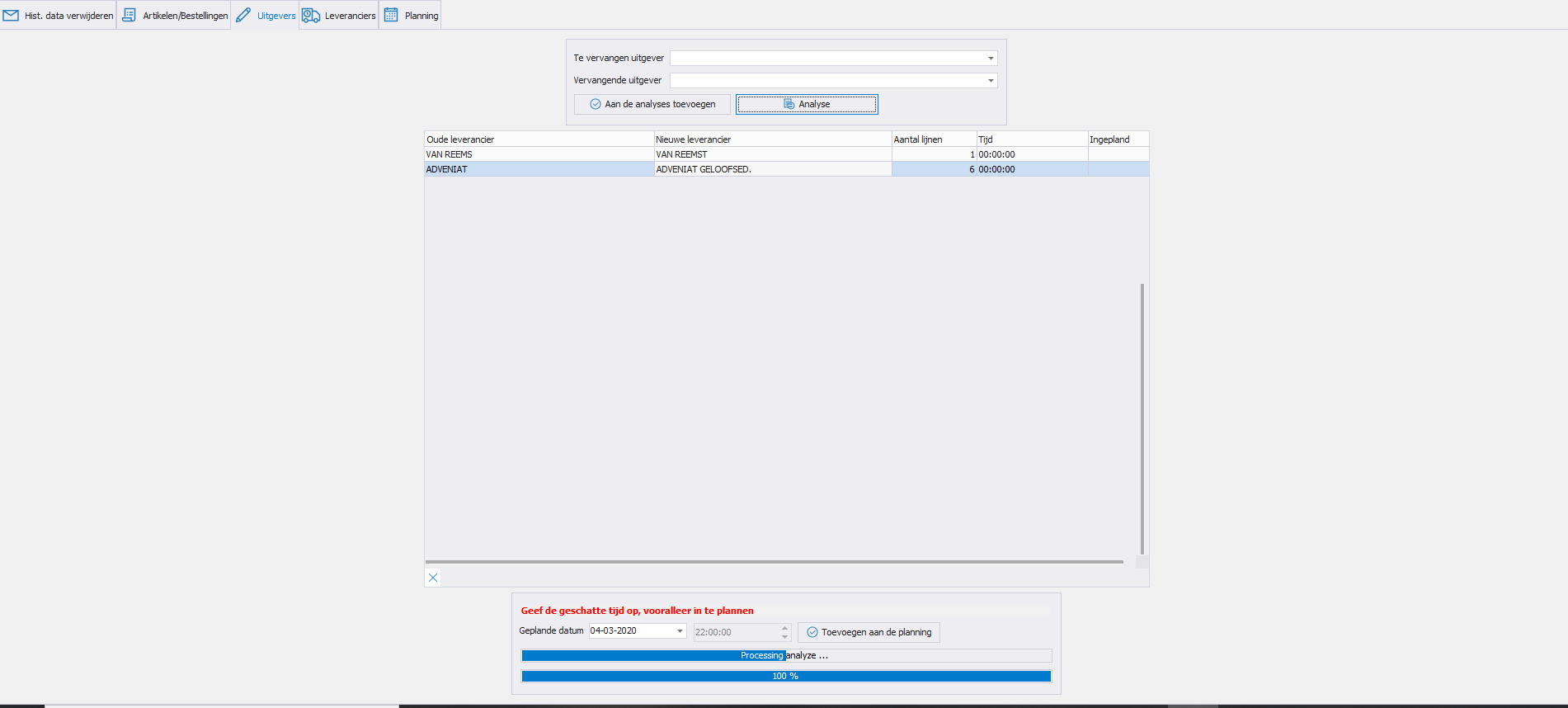
Kies vervolgens de gewenste datum en klik op <Toevoegen aan de planning>
Op dit tabblad is het mogelijk om de namen van de leveranciers in de database op te schonen.
De werkwijze is identiek aan die van de uitgevers
Op dit tabblad zijn alle geplande en uitgevoerde taken terug te vinden. (zowel de door de klant zelf, als de automatisch aangemaakte taken)
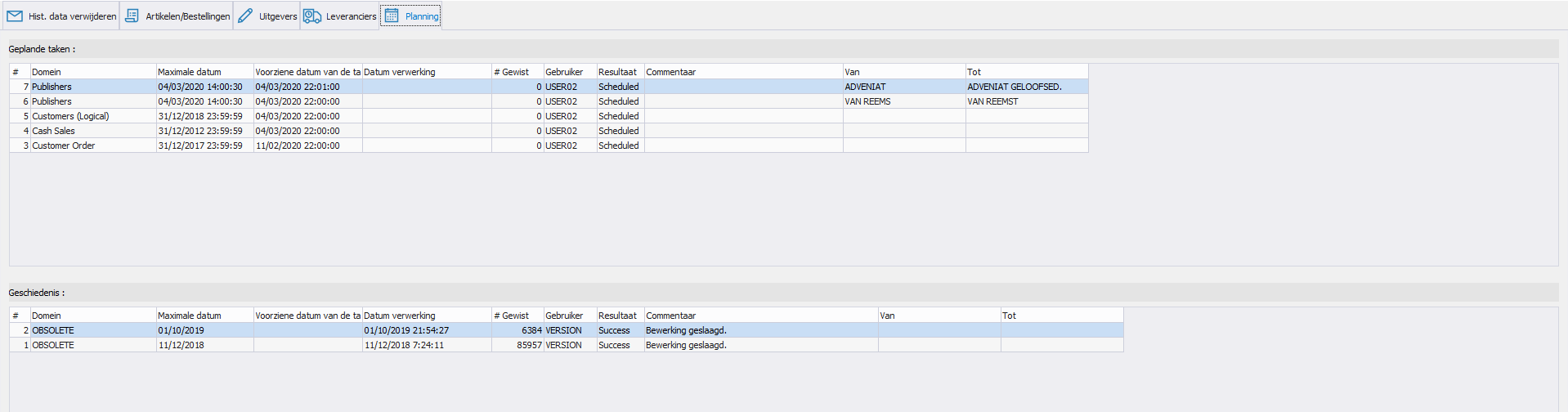
Het is via dit tabblad altijd nog mogelijk om geplande taken te annuleren. Dit kan door op de rechtermuisknop te klikken en te kiezen voor 'Verwijderen'
Ter informatie:
Er is voor een planningstool gekozen, omdat deze werkwijze (na openingstijd van de winkels) voorkomt dat er tijdens de uitvoering(en) van de taken mogelijke vertragingen in MediaLog op zouden treden.